'>
Adakah anda menghadapi masalah sambungan internet tanpa wayar pada komputer Windows anda? Kami mengesyorkan untuk mengemas kini pemacu kad lan tanpa wayar anda. Hari ini dalam siaran ini, anda akan belajar bagaimana mendapatkan yang betul Pemacu LAN Tanpa Wayar Realtek RTL8811AU 802.11ac untuk sistem operasi Windows anda.
Terdapat dua cara yang anda boleh dapatkan pemandu Realtek RTL8811AU yang betul :
Secara manual - Anda memerlukan sedikit kemahiran komputer dan kesabaran untuk mengemas kini pemacu anda dengan cara ini, kerana anda perlu mencari pemacu yang tepat dalam talian, memuat turun dan memasangnya langkah demi langkah.
ATAU
Secara automatik (Disyorkan) - Ini adalah pilihan terpantas dan termudah. Semuanya dilakukan hanya dengan beberapa klik tetikus - mudah walaupun anda seorang pemula komputer.
Penting: Untuk memuat turun pemacu memerlukan sambungan internet di komputer anda. Sekiranya komputer anda terputus sambungan Internet kerana pemacu, anda boleh menyambungkan komputer anda ke sambungan berwayar sebaliknya atau, anda boleh mencuba Imbasan Luar Talian ciri Pemandu Mudah untuk membantu anda memasang pemacu tanpa Internet pada komputer anda yang bermasalah.Pilihan 1: Muat turun dan pasang pemacu Realtek RTL8811AU terkini secara manual
Realtek terus mengemas kini pemacu. Untuk mendapatkan yang terbaru yang betul, ikuti langkah berikut:
- Pergi ke pejabat Laman web muat turun pemacu Realtek .
- Pilih IC Rangkaian Komunikasi > IC LAN tanpa wayar > WLAN TIDAK ADA > USB > Perisian .

- Klik Global untuk memuat turun pakej pemacu.
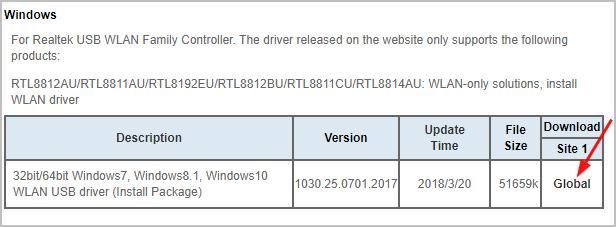
- Ekstrak fail zip dan klik dua kali fail .exe untuk mengikuti arahan di skrin untuk menyelesaikan pemasangan pemacu.
Anda kemudian akan menyambungkan sistem Windows anda ke Wi-Fi tanpa masalah.
Pilihan 2: Kemas kini pemacu Realtek RTL8811AU secara automatik
Sekiranya anda tidak mempunyai masa, kesabaran atau kemahiran komputer untuk mengemas kini pemacu Realtek RTL8811AU anda secara manual, anda boleh melakukannya secara automatik dengan Pemandu Mudah .
Driver Easy secara automatik akan mengenali sistem anda dan mencari pemacu yang betul untuknya. Anda tidak perlu mengetahui dengan tepat sistem komputer yang anda jalankan, anda tidak perlu mengambil risiko memuat turun dan memasang pemacu yang salah, dan anda tidak perlu risau membuat kesilapan semasa memasang.
Anda boleh mengemas kini pemacu anda secara automatik dengan salah satu PERCUMA atau Untuk versi Pemacu Mudah. Tetapi dengan versi Pro diperlukan hanya 2 klik :
- Muat turun dan pasang Pemacu Mudah.
- Jalankan Pemandu Mudah dan klik Mengimbas sekarang . Driver Easy kemudian akan mengimbas komputer anda dan mengesan sebarang masalah.
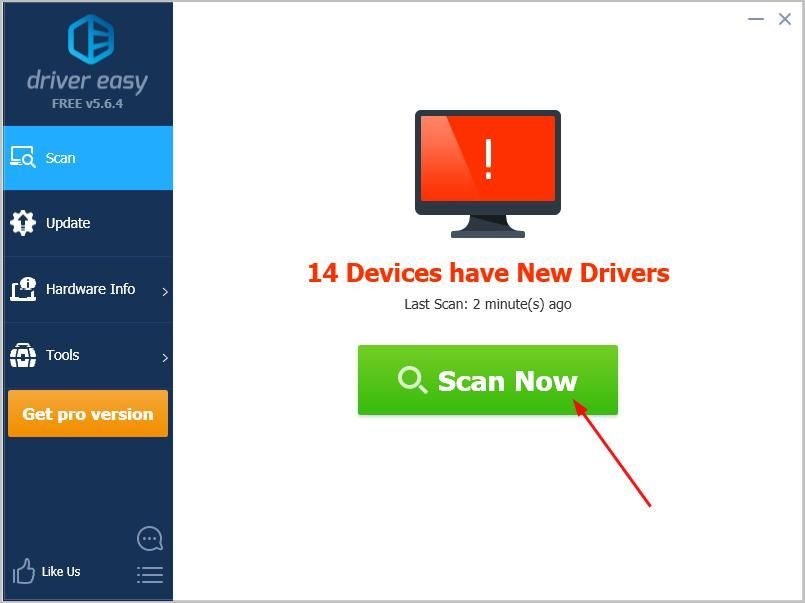
- Klik Kemaskini semua untuk memuat turun dan memasang versi betul semua pemacu yang hilang atau ketinggalan zaman secara automatik pada sistem anda (ini memerlukan Versi Pro - anda akan diminta untuk menaik taraf apabila anda mengklik Kemas kini Semua).
Catatan: Anda boleh melakukannya secara percuma jika anda mahu, tetapi sebahagiannya manual.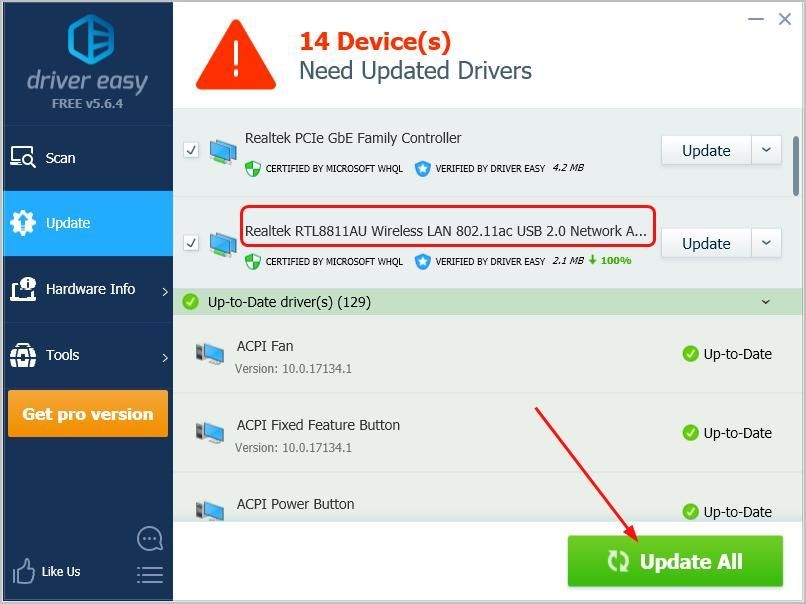

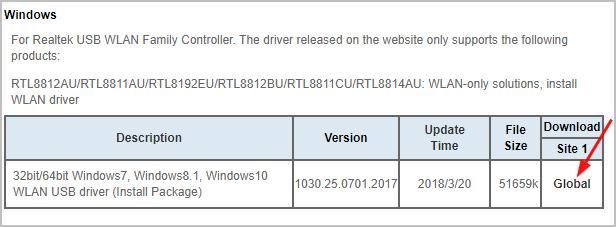
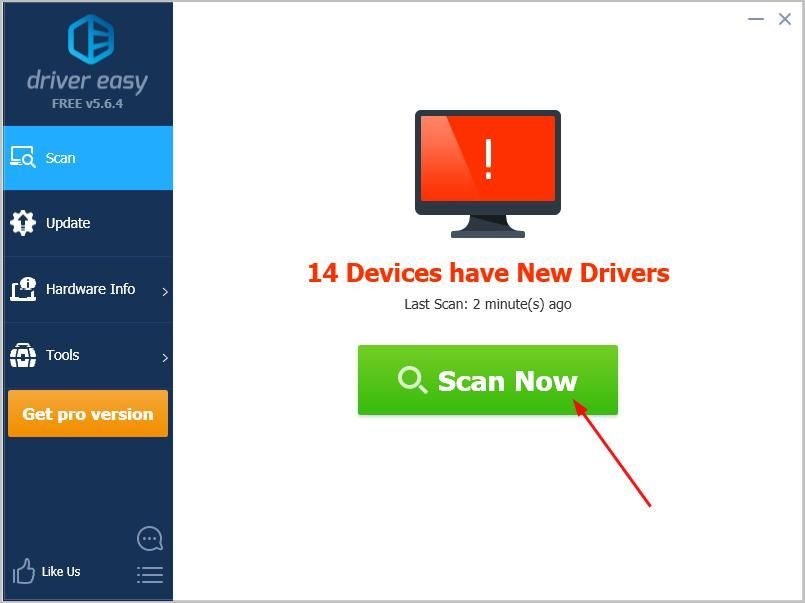
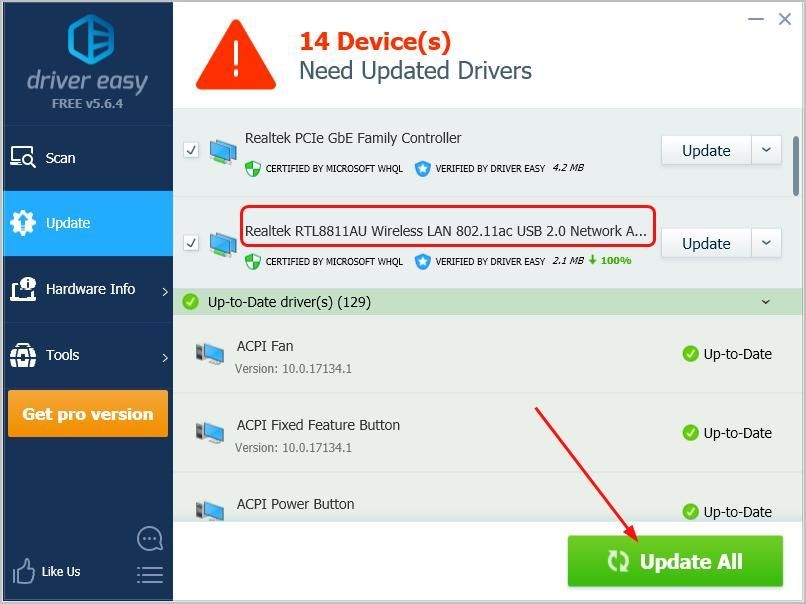
![Monster Hunter Rise Tidak Dilancarkan [Tetap]](https://letmeknow.ch/img/knowledge/18/monster-hunter-rise-not-launching.jpg)
![Cara Memperbaiki ralat 'Pelayan DNS tidak bertindak balas' [100% Berfungsi]](https://letmeknow.ch/img/knowledge/75/how-fix-dns-server-isn-t-responding-error.png)



![[Diselesaikan] Isu Audio Desa Jahat Residen](https://letmeknow.ch/img/sound-issues/52/resident-evil-village-audio-issues.jpg)
![[Quick Fix] Ralat Dev 6034 dalam MW: Warzone - Xbox & PC](https://letmeknow.ch/img/program-issues/41/dev-error-6034-mw.jpg)